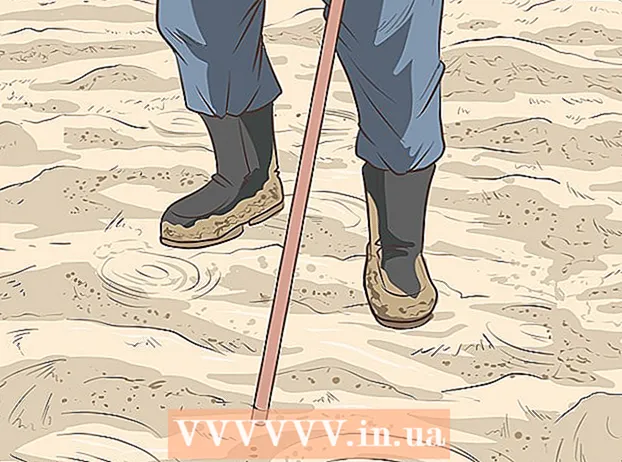Автор:
Carl Weaver
Дата Створення:
24 Лютий 2021
Дата Оновлення:
1 Липня 2024
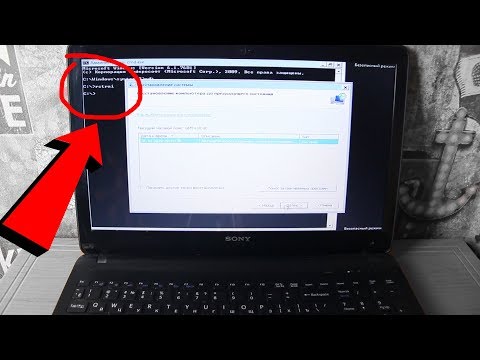
Зміст
- кроки
- Частина 1 з 3: За допомогою вікна «Виконати»
- Частина 2 з 3: За допомогою командного рядка
- Частина 3 з 3: Що робити, якщо редактор реєстру не починається
- попередження
Реєстр Windows - це база даних, в якій зберігаються настройки і параметри операційної системи. Він містить інформацію і налаштування апаратного забезпечення, програмного забезпечення операційної системи, більшості програм, що не відносяться до операційної системи, і налаштування кожного користувача. До реєстру також надходить інформація про ядро системи, про робітників циклах і про активний обладнанні. За допомогою редактора реєстру можна вносити зміни до реєстру, щоб, наприклад, усунути неполадки з обладнанням або видалити віруси.
кроки
Частина 1 з 3: За допомогою вікна «Виконати»
 1 Відкрийте меню «Пуск» і клацніть по «Виконати». Також можна натиснути ⊞ Win+R в будь-якій версії Windows. Якщо ви не можете відкрити меню «Пуск», перейдіть в наступний розділ.
1 Відкрийте меню «Пуск» і клацніть по «Виконати». Також можна натиснути ⊞ Win+R в будь-якій версії Windows. Якщо ви не можете відкрити меню «Пуск», перейдіть в наступний розділ. - Windows 8 - перейдіть до вікна «Пуск» і введіть виконати або знайдіть «Виконати» в списку «Всі додатки».
- Windows 8.1 - клацніть правою кнопкою миші по кнопці «Пуск» і виберіть «Виконати».
- Windows 10 - клацніть правою кнопкою миші по кнопці «Пуск» і виберіть «Виконати».
 2 Введіть regedit у вікні «Виконати» і натисніть ↵ Enter. Відкриється редактор реєстру.
2 Введіть regedit у вікні «Виконати» і натисніть ↵ Enter. Відкриється редактор реєстру. - Залежно від налаштувань безпеки комп'ютера вам, можливо, буде запропоновано підтвердити, що ви хочете запустити редактор реєстру.
- Також «regedit» можна ввести в рядку пошуку меню «Пуск».
- Для доступу до редактора реєстру потрібні права адміністратора.
 3 Навчіться знаходити потрібні записи (ключі) реєстру. Для цього використовуйте меню на лівій панелі редактора реєстру. Багато папки містять кілька рівнів підпапок. Записи, які зберігаються в одній папці, будуть відображатися на правій панелі.
3 Навчіться знаходити потрібні записи (ключі) реєстру. Для цього використовуйте меню на лівій панелі редактора реєстру. Багато папки містять кілька рівнів підпапок. Записи, які зберігаються в одній папці, будуть відображатися на правій панелі.  4 Відредагуйте ключ, двічі клацнувши по ньому. Якщо двічі клацнути по ключу на правій панелі, відкриється вікно, в якому можна змінити значення ключа. Редагуйте ключі реєстру тільки в тому випадку, якщо точно знаєте, що робите, або виконуєте інструкції фахівця. Зміна ключів призведе до зміни роботи системи і може призвести до збоїв в роботі Windows.
4 Відредагуйте ключ, двічі клацнувши по ньому. Якщо двічі клацнути по ключу на правій панелі, відкриється вікно, в якому можна змінити значення ключа. Редагуйте ключі реєстру тільки в тому випадку, якщо точно знаєте, що робите, або виконуєте інструкції фахівця. Зміна ключів призведе до зміни роботи системи і може призвести до збоїв в роботі Windows. - Прочитайте цю статтю, щоб отримати додаткові поради про те, як безпечно редагувати реєстр.
Частина 2 з 3: За допомогою командного рядка
 1 Відкрийте командний рядок. Це можна зробити декількома способами:
1 Відкрийте командний рядок. Це можна зробити декількома способами: - Відкрийте меню «Пуск» і виберіть «Командний рядок». У Windows 8.1 клацніть правою кнопкою миші по кнопці «Пуск» і виберіть «Командний рядок». У Windows 8 знайдіть командний рядок в списку «Всі додатки» на екрані «Пуск».
- натисніть ⊞ Win+R, введіть cmd і натисніть ↵ Enter.
- натисніть Ctrl+⇧ Shift+Esc, Щоб відкрити диспетчер задач. Відкрийте меню «Файл», утримуйте Ctrl і натисніть "Нова задача».
 2 Введіть regedit і натисніть ↵ Enter. Зробіть це в командному рядку. Відкриється вікно редактора реєстру. Можливо, вам доведеться підтвердити, що ви хочете запустити редактор реєстру.
2 Введіть regedit і натисніть ↵ Enter. Зробіть це в командному рядку. Відкриється вікно редактора реєстру. Можливо, вам доведеться підтвердити, що ви хочете запустити редактор реєстру.  3 Навчіться знаходити потрібні записи (ключі) реєстру. Для цього використовуйте меню на лівій панелі редактора реєстру. Багато папки містять кілька рівнів підпапок. Записи, які зберігаються в одній папці, будуть відображатися на правій панелі.
3 Навчіться знаходити потрібні записи (ключі) реєстру. Для цього використовуйте меню на лівій панелі редактора реєстру. Багато папки містять кілька рівнів підпапок. Записи, які зберігаються в одній папці, будуть відображатися на правій панелі.  4 Відредагуйте ключ, двічі клацнувши по ньому. Якщо двічі клацнути по ключу на правій панелі, відкриється вікно, в якому можна змінити значення ключа.Редагуйте ключі реєстру тільки в тому випадку, якщо точно знаєте, що робите, або виконуєте інструкції фахівця. Пам'ятайте, що зміна ключів реєстру може призвести до збоїв в роботі Windows.
4 Відредагуйте ключ, двічі клацнувши по ньому. Якщо двічі клацнути по ключу на правій панелі, відкриється вікно, в якому можна змінити значення ключа.Редагуйте ключі реєстру тільки в тому випадку, якщо точно знаєте, що робите, або виконуєте інструкції фахівця. Пам'ятайте, що зміна ключів реєстру може призвести до збоїв в роботі Windows. - Прочитайте цю статтю, щоб отримати додаткові поради про те, як безпечно редагувати реєстр.
Частина 3 з 3: Що робити, якщо редактор реєстру не починається
 1 Відкрийте командний рядок. Якщо редактор реєстру не запускається, можливо, проблема криється в налаштуваннях системи. Це може бути викликано вірусом або шкідливою програмою. Змініть системні настройки, щоб отримати доступ до редактора реєстру, але настійно рекомендуємо видалити будь-які шкідливі коди.
1 Відкрийте командний рядок. Якщо редактор реєстру не запускається, можливо, проблема криється в налаштуваннях системи. Це може бути викликано вірусом або шкідливою програмою. Змініть системні настройки, щоб отримати доступ до редактора реєстру, але настійно рекомендуємо видалити будь-які шкідливі коди. - Прочитайте перший крок попереднього розділу, щоб дізнатися, як відкрити командний рядок.
- Також можна завантажити систему в безпечному режимі з підтримкою командного рядка, якщо у вас не виходить відкрити командний рядок в Windows. Прочитайте цю статтю, щоб з'ясувати, як перейти в безпечний режим.
 2 Введіть команду, щоб розблокувати редактор реєстру. Через командний рядок ви видалите певний розділ реєстру, який блокує запуск редактора реєстру. Введіть таку команду та натисніть ↵ Enter:
2 Введіть команду, щоб розблокувати редактор реєстру. Через командний рядок ви видалите певний розділ реєстру, який блокує запуск редактора реєстру. Введіть таку команду та натисніть ↵ Enter: - reg delete "HKLM Software Microsoft Windows NT CurrentVersion Image File Execution Options regedit.exe"
 3 Спробуйте запустити редактор реєстру. Зробіть це одним з двох способів, які описані вище.
3 Спробуйте запустити редактор реєстру. Зробіть це одним з двох способів, які описані вище.  4 Видаліть віруси або шкідливі програми. Швидше за все, вони блокують запуск редактора реєстру. Вірус міг потрапити до електронної пошти, коли ви завантажили нелегальну гру або програми, через вкладення до електронного листа або в комплекті з іншою програмою. Прочитайте цю статтю, щоб дізнатися, як видалити віруси і шкідливі програми. У самому крайньому випадку рекомендуємо перевстановити Windows.
4 Видаліть віруси або шкідливі програми. Швидше за все, вони блокують запуск редактора реєстру. Вірус міг потрапити до електронної пошти, коли ви завантажили нелегальну гру або програми, через вкладення до електронного листа або в комплекті з іншою програмою. Прочитайте цю статтю, щоб дізнатися, як видалити віруси і шкідливі програми. У самому крайньому випадку рекомендуємо перевстановити Windows.
попередження
- Внесення змін в редакторі реєстру може призвести до нестабільної роботи системи, до її збоїв або навіть краху. Тому користуйтеся редактором реєстру з обережністю.